Comment résoudre l'erreur 0xc004e016 sur Windows : Guide pratique
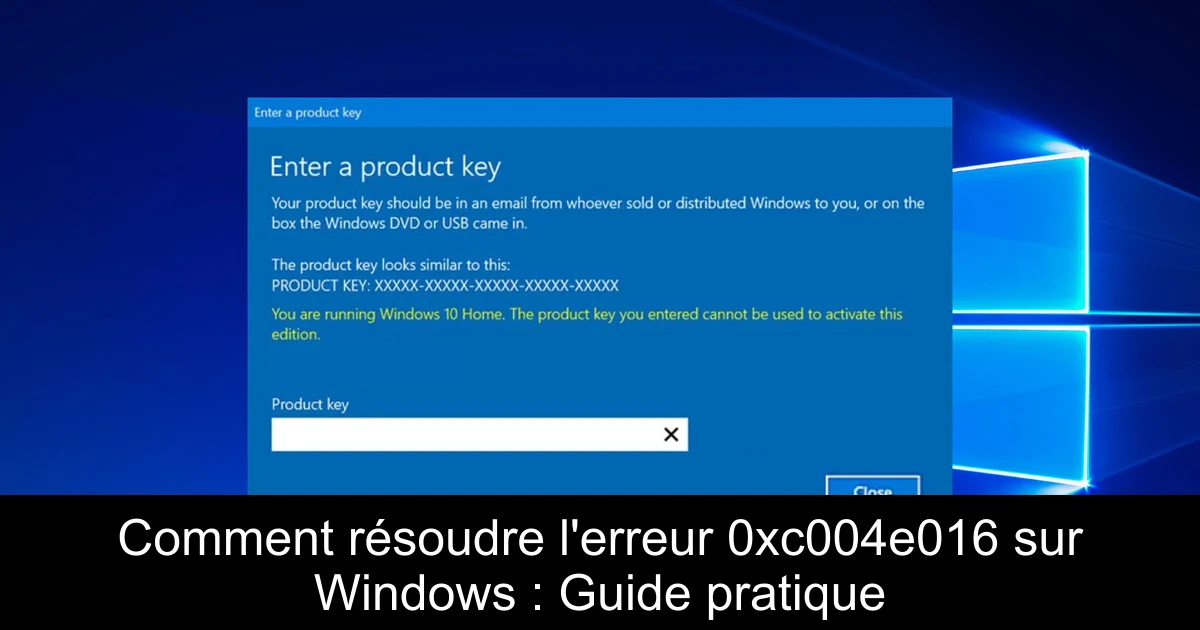
L'erreur 0xc004e016 sous Windows 10 est une problématique courante rencontrée lors de l'activation du système. Ce message d'erreur apparaît généralement lors d'une tentative de mise à niveau vers Windows 10, souvent en raison d'une clé de produit incorrecte ou d'autres soucis techniques. Pas de panique, nous allons explorer des solutions efficaces pour vous aider à surmonter ce problème et activer votre Windows sans tracas. Lisez attentivement nos étapes suivantes pour retrouver une installation fonctionnelle.
Étape 1 : Activer Windows via l'invite de commandes
- Appuyez sur la touche Windows, tapez 'cmd' et sélectionnez l'option "Exécuter en tant qu'administrateur".
- Dans la fenêtre qui s'ouvre, saisissez la commande suivante et appuyez sur Entrée : slmgr /ipk W269N-WFGWX-YVC9B-4J6C9-T83GX.
- Une fois le processus terminé, tapez la commande suivante et appuyez à nouveau sur Entrée : slmgr /skms kms.xspace.in.
- Enfin, pour activer Windows 10, entrez la commande suivante : slmgr /ato.
Étape 2 : Démarrer votre ordinateur en mode minimal
Il se peut que certaines applications tierces interfèrent avec le service d'activation de Windows. Pour remédier à cela, un démarrage propre peut s'avérer utile. Voici comment procéder :
- Ouvrez le menu Démarrer, tapez 'msconfig' et appuyez sur Entrée.
- Dans le menu de configuration système, rendez-vous dans l'onglet 'Services', cochez "Masquer tous les services Microsoft", puis cliquez sur "Désactiver tout".
- Ensuite, passez à l'onglet 'Démarrage' et ouvrez le Gestionnaire des tâches.
- Sélectionnez chaque élément de démarrage, puis cliquez sur "Désactiver".
- Redémarrez votre ordinateur et essayez d'activer Windows 10 à nouveau.
Étape 3 : Utiliser les commandes slui.exe pour l'activation
Pour une activation manuelle avec votre clé de produit, vous pouvez utiliser les commandes slui.exe. Voici les étapes :
- Appuyez sur les touches Windows + R pour ouvrir une nouvelle fenêtre 'Exécuter'.
- Tapez slui.exe 3 et appuyez sur Entrée. Vous serez invité à entrer votre clé de produit.
- Si l'erreur 0xc004e016 persiste, ouvrez à nouveau la fenêtre d'exécution et entrez slui.exe 4, puis suivez les instructions à l'écran.
Étape 4 : Réinstallation propre de Windows 10
Si aucune des solutions précédentes ne fonctionne, envisagez une réinstallation propre de Windows 10. Pour ce faire, vous aurez besoin de formater votre partition et de télécharger l'image ISO de Windows 10. Lors de l'installation, vous aurez l'option d'activer Windows, mais vous pouvez choisir de passer cette étape. N'oubliez pas de sauvegarder vos fichiers importants avant de procéder!
Étape 5 : Autres méthodes de dépannage
Si le problème persiste malgré toutes vos tentatives, voici quelques solutions supplémentaires à essayer :
- Débranchez les périphériques non essentiels.
- Désactivez temporairement votre antivirus, votre pare-feu ou votre VPN.
- Utilisez l'outil de dépannage des mises à jour Windows pour potentiellement corriger des anomalies.
Conclusion
En somme, l'erreur 0xc004e016 n'est pas insurmontable et peut être résolue avec quelques étapes simples. Que ce soit par l'activation via l'invite de commandes, un démarrage en mode minimal, ou même une réinstallation de Windows 10, des solutions existent pour retrouver un système fonctionnel. Si malgré ces démarches, le problème persiste, il pourrait être judicieux de contacter le support technique de Microsoft pour obtenir une assistance ciblée. Ne laissez pas cette erreur vous freiner, continuez à explorer vos possibilités et profitez pleinement de votre expérience Windows!
Passinné en jeuxvidéo, high tech, config PC, je vous concote les meilleurs articles Nous nous aidons de l'IA pour certain article, si vous souhaitez nous participer et nous aider hésitez pas à nous contacter

Newsletter VIP gratuit pour les 10 000 premiers
Inscris-toi à notre newsletter VIP et reste informé des dernières nouveautés ( jeux, promotions, infos exclu ! )








